我们在操作电脑的时候,会遇到卡顿或者一些慢的情况,有可能是电脑内存使用率过高导致的,那么win7电脑内存使用率过高怎么办呢,要想解决该问题的,可以按下面小编给大家分享解
我们在操作电脑的时候,会遇到卡顿或者一些慢的情况,有可能是电脑内存使用率过高导致的,那么win7电脑内存使用率过高怎么办呢,要想解决该问题的,可以按下面小编给大家分享解决win7电脑内存使用率高的方法进行解决。
推荐系统:win7纯净版32位系统下载
解决方法:
1、打开设备,点击“开始菜单”。

2、点击“控制面板”。
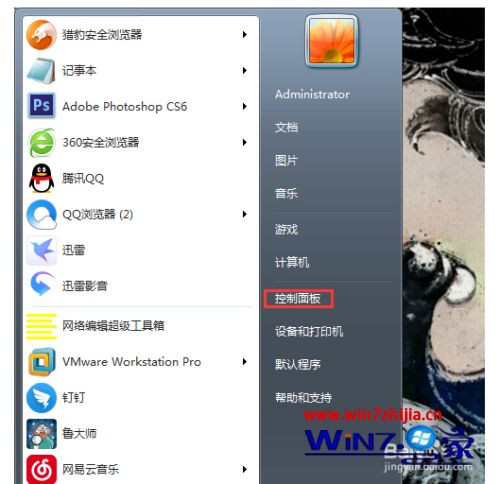
3、选取“管理工具”选项。
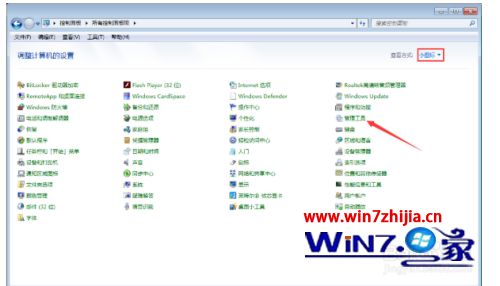
4、在新窗找到“服务”,并将之打开。

5、最后,在服务窗口内找到一些不必要的进程,再进行修改即可。

以上就是win7电脑内存使用率高的解决方法,有遇到内存使用率高的,可以按上面的方法来进行解决。
